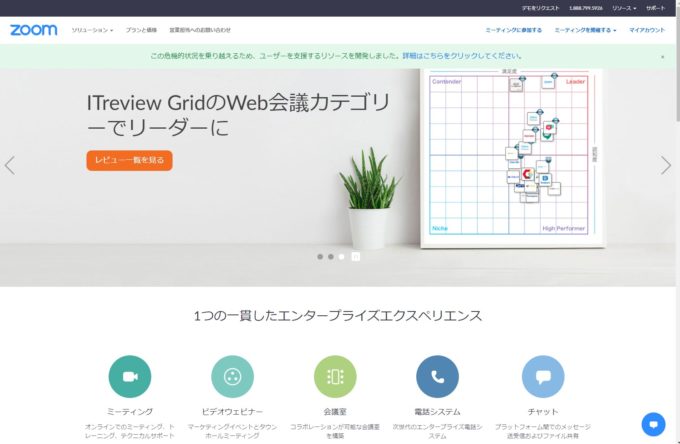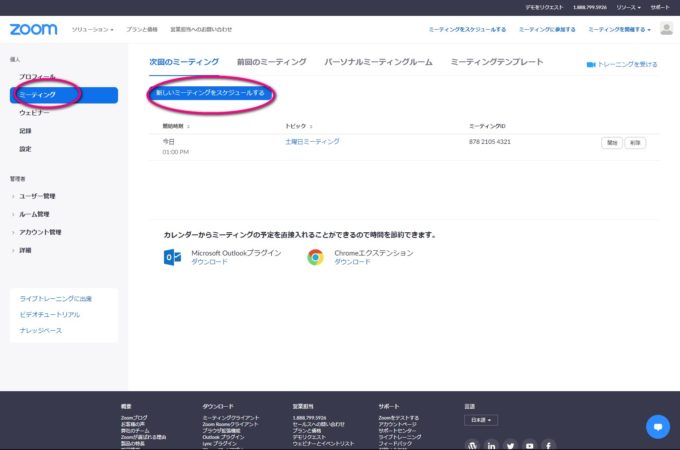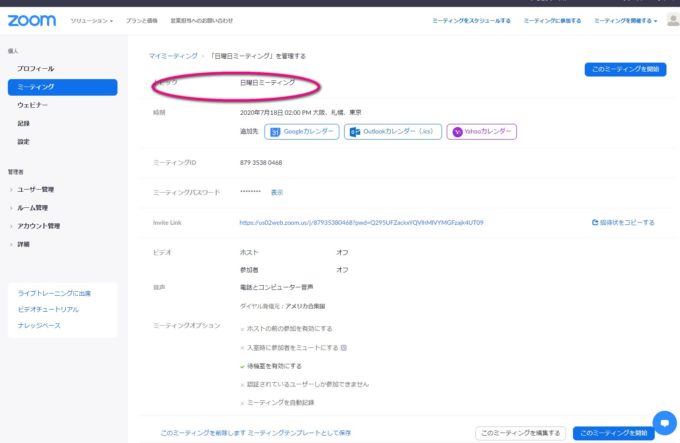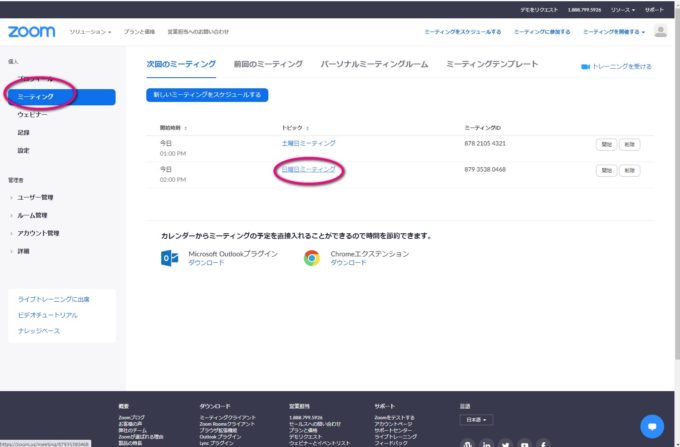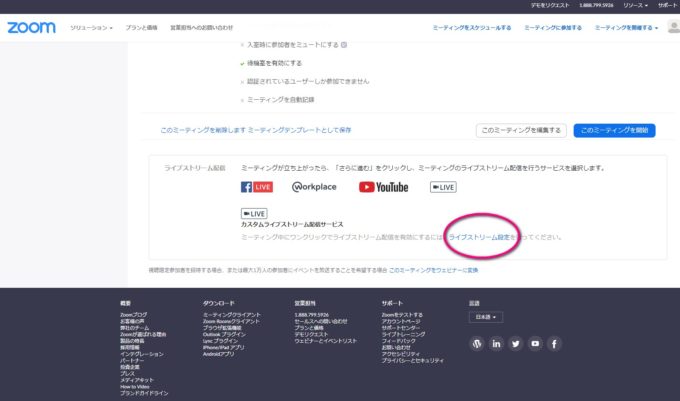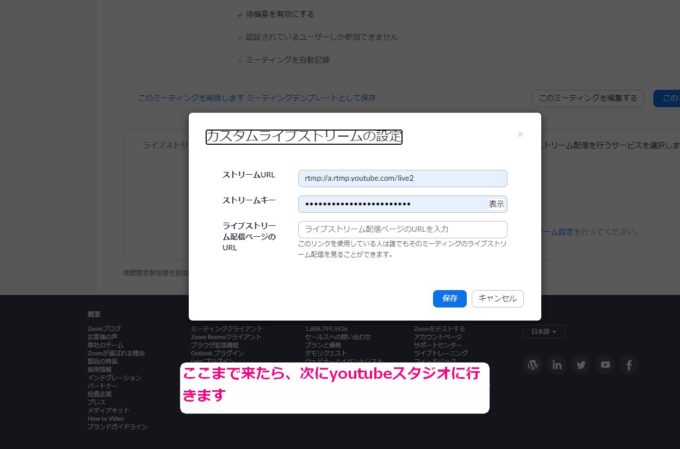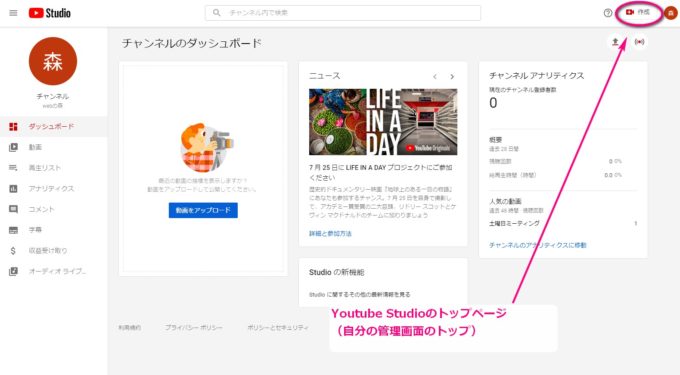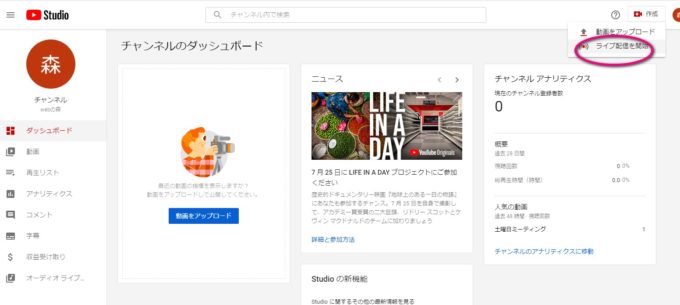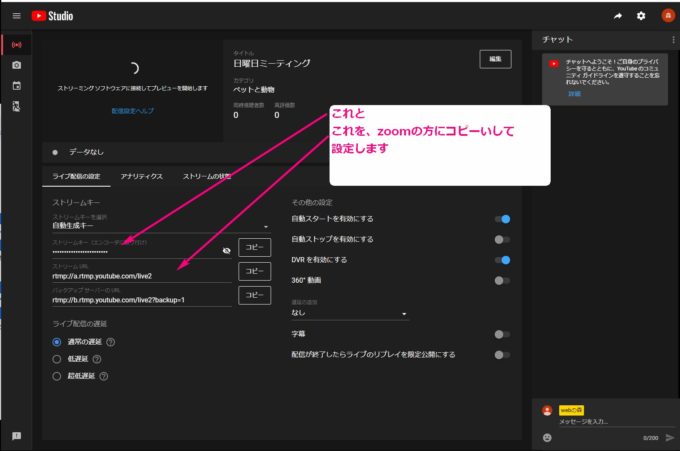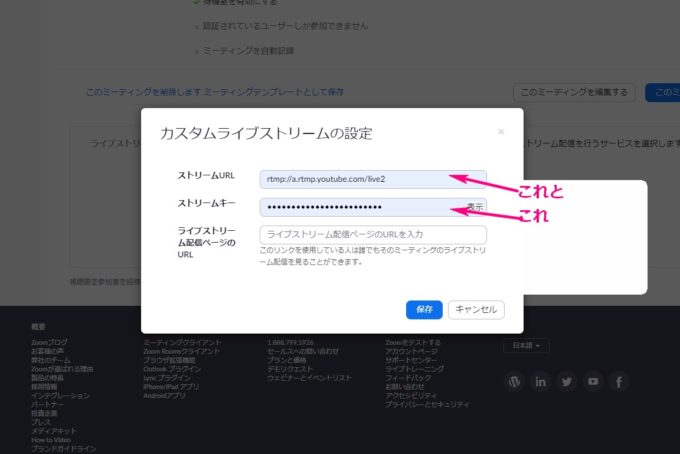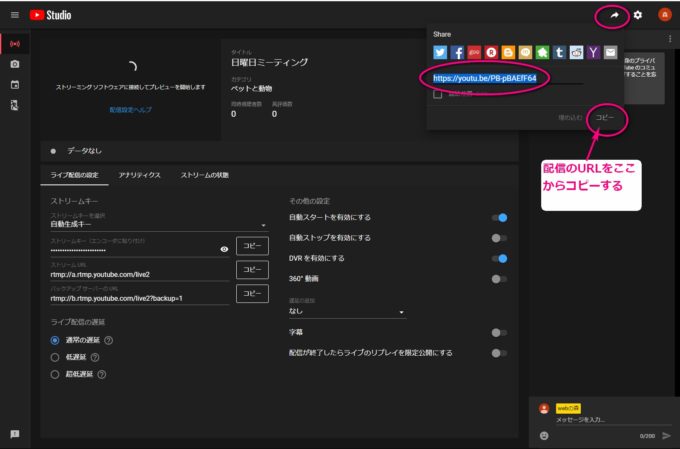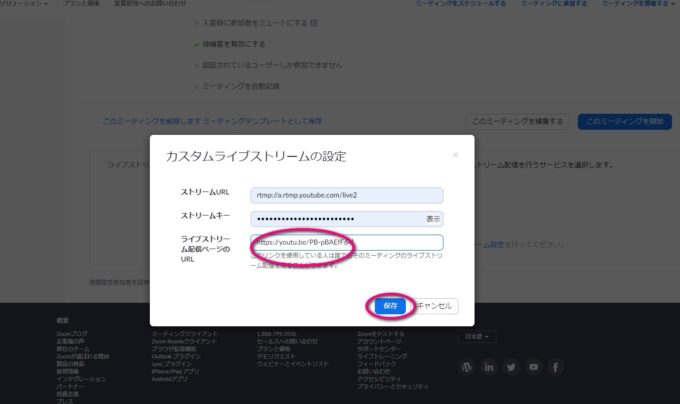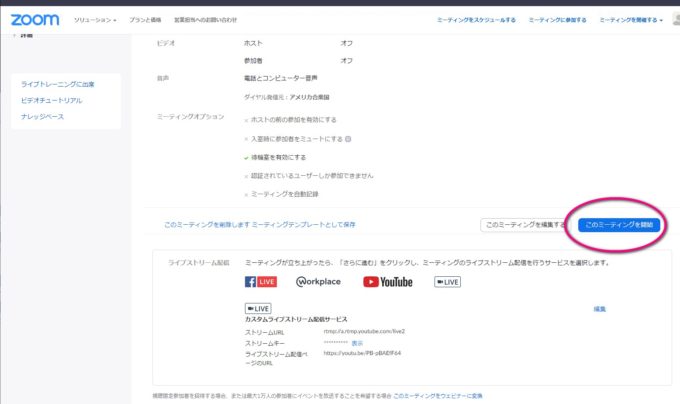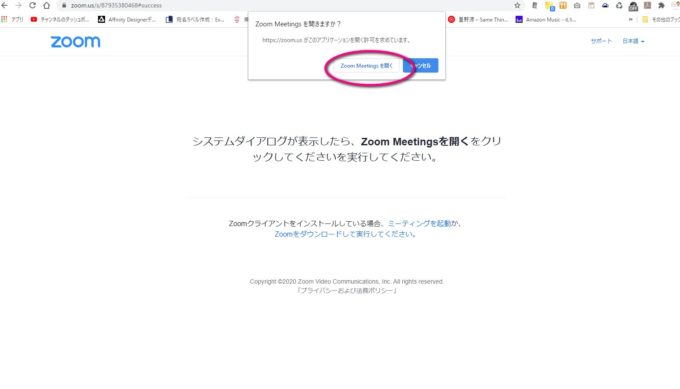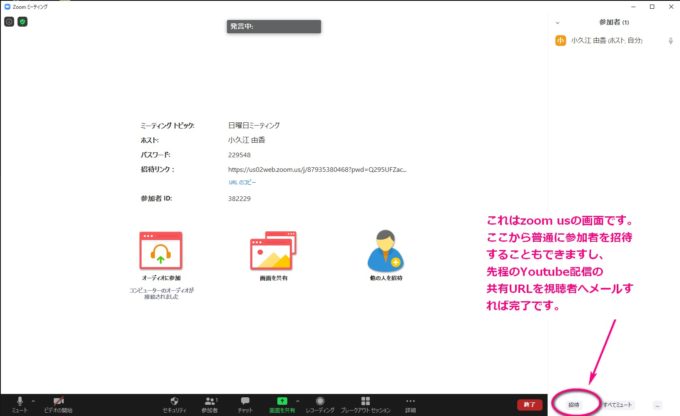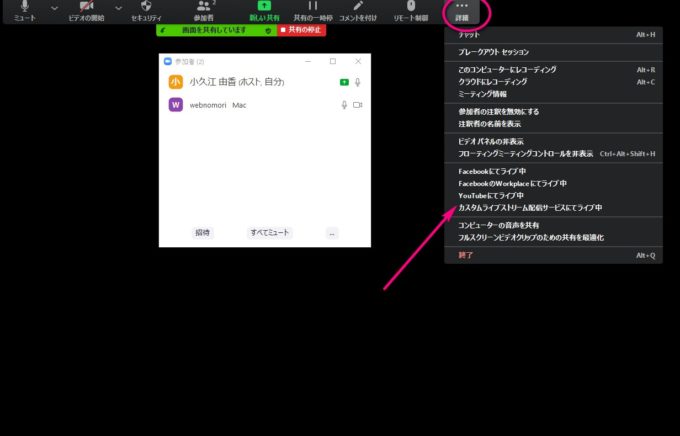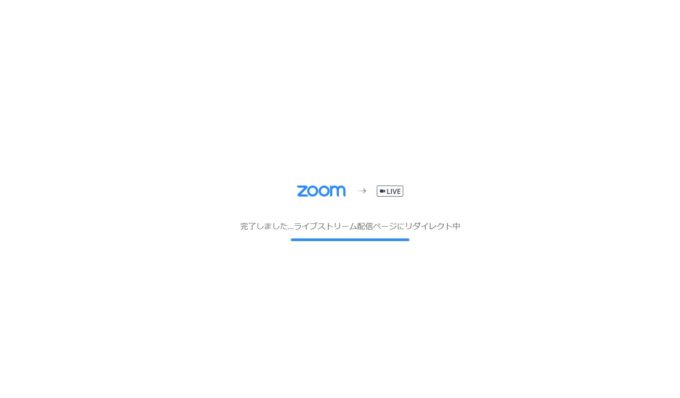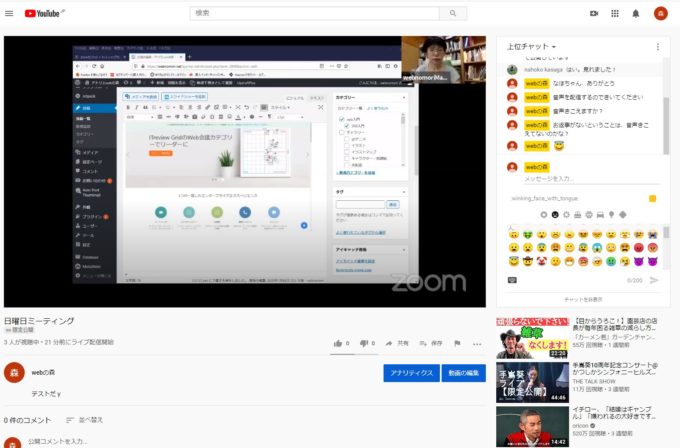zoomのオンラインセミナーをYoutubeでライブ同時配信する方法
zoomのオンラインセミナーをYoutubeでライブ同時配信する方法について調べていたのでやり方を記録しておきます。
1)zoomのサイトへ行き、ログインします
2)ミーティングから、新しいミーティングをスケジュールするをクリック
3)任意のタイトルをつけて保存する
4)もう一度ミーティングに戻って、先程作ったミーティングをクリックする
5)下の方にある、ライブストリーム設定をクリック
6)カスタムライブストリームの設定を開く。ここまで来たら、別ウィンドウでyoutubeスタジオを開きます。
7)あらかじめ、公開して良いYoutubeのアカウントを作っておきます。普段使っているyoutubeアカウントで公開ページを作ると、個人で見ている動画などが出てしまうと困るので専用チャンネルを作ったほうが良いでしょう。
※youtubeアカウントを作ったあと、ライブ配信するには、24時間ほど浸透するまでに時間が必要なので事前に作っておく
Youtubeスタジオのトップ画面 →左上の作成をクリック
8)ライブ配信を開始
9)ライブ配信の設定をする画面に移管します
名前をつけて、詳細コメントをいれます。(今、テストだyって書いてあるところが公開されますのでしっかり説明を入れましょう(^.^)
11)zoomの方の設定画面へ貼り付けします
ストリームURLとストリームキーの2つ
12)Youtubeスタジオの左上の共有のところをクリックすると、共有コードが出てくるのでそれをコピー
13)もう一度先程のzoomに戻り、ライブストリーム配信ページのURLというところへ貼り付けします。
14)zoomのほうでこのミーティングを開始をクリック
15)zoom usを開きます。
16)これはzoom usの画面です。ここから招待をおして、zoom参加者(リモートでのリアルタイムの参加者)を追加することもできます。
17)zoom usの詳細から、ライブ配信をクリック
18)ライブストリーム配信が開始するまでに少し時間がかかります。
19)このようにzoomで画面共有したところが、youtubeにて公開されています。
- 前の記事
- 農園・民泊 はらっぱ様
- 次の記事
- ペットと泊まれる温泉・料理旅館むらさわ様
関連記事
-

-
Midjourney(AI画像生成ツール)の命令のコツ
Midjourneyのコツがだんだんわかってきたので、参考コマンドを紹介します。 まずコツを覚えて、 ≫続きを読む
-

-
【ホームページの作り方】建築・建設・施工・造園業等のホームページ作成
個人的な印象ですが、建築、建設会社さんで、ホームページを上手に活用しているところは、他の分野に比べて ≫続きを読む
-
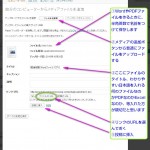
-
WordPressにPDFやWord、Excelを添付する方法
当たり前のことかもしれませんが、質問がありましたのでこちらで紹介します。 WordPressのメディ ≫続きを読む
-

-
画像が表示されないと困ったら(HTML初心者の方へ)
「画像が表示されません!どうして???」HTML初心者の方によく質問をされるんですが、いくつか理由が ≫続きを読む
-

-
【Q】ブログとfacebookページ、両方更新するのがしんどいです。どちらに力を入れたら良いですか?
先日友人から「うちのホームページ、全然人が見に来ないみたいで問い合わせもないしどうすれば?」と相談を ≫続きを読む
-

-
(WEB制作入門1)静的サイトと動的サイトの違い
静的サイトの作り方 2000年くらいのこと。わたしがWEB制作をお仕事としてやり始めたころのことです ≫続きを読む
-
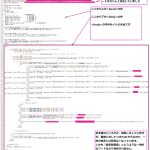
-
質問:わたしのホームページ検索で出てこないんです・・・その原因
先日、「うちのホームページ、検索しても出てこないんです」という相談をされ、見てみたところ、本当に、サ ≫続きを読む
-

-
Facebookで、自分の過去の投稿を探したい場合
え~、、っと、あの記事はたしかFacebookで投稿したはず。 あの時の写真を使いたい、あの時にリン ≫続きを読む
-

-
フラワーアレンジメント体験記
スタジオボレロさんにて、フラワーアレンジ作りの体験をさせてもらいました。 ウェディングの相談はこちら ≫続きを読む
-

-
[リクルートID]定期ニュースの停止
[リクルートID]定期ニュースの停止ができずイライラマックス! ポンパレで一度買い物しただけなの ≫続きを読む